Windows 11에서 악성 코드를 제거하는 방법 – TechCult
잡집 / / August 25, 2023
악성코드는 귀하의 장치를 감염시키고 귀하의 개인정보와 데이터를 위협하는 악성 소프트웨어를 의미합니다. 컴퓨터 서버를 중단시키고 개인 또는 기밀 파일과 정보를 유출할 수 있습니다. 이에 대한 팁을 찾는 사람이라면 Windows 11 PC에서 맬웨어를 제거하는 방법을 알려주는 유용한 가이드를 제공합니다.
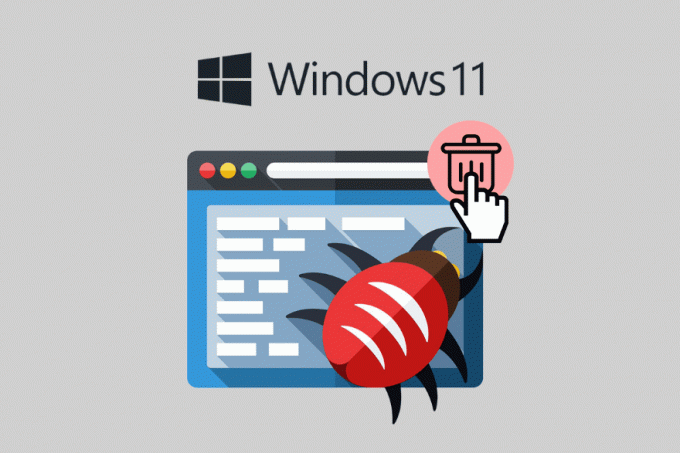
목차
Windows 11에서 악성 코드를 제거하는 방법
웜, 트로이 목마, 스파이웨어, 랜섬웨어 및 바이러스는 귀하의 컴퓨터를 공격할 수 있는 가장 일반적인 악성 코드 중 일부입니다. 윈도우 11 컴퓨터의 데이터. 이 가이드에서는 온라인 위협으로부터 컴퓨터와 개인 정보를 안전하게 보호하는 방법을 설명합니다.
Windows 보안에서 악성 코드를 제거하는 방법
다양한 악성코드 제거 이를 제거하는 데 도움이 되는 도구입니다. 다행히 Windows에는 작업을 더욱 쉽게 만들어 주는 도구가 내장되어 있습니다. 이 기본 도구를 사용하는 방법을 알아 보겠습니다.
1. 탭하세요. 시작 버튼 데스크탑에서 열고 설정.
2. 클릭 개인 정보 보호 및 보안 그리고 탭하세요 탭하세요 윈도우 보안.
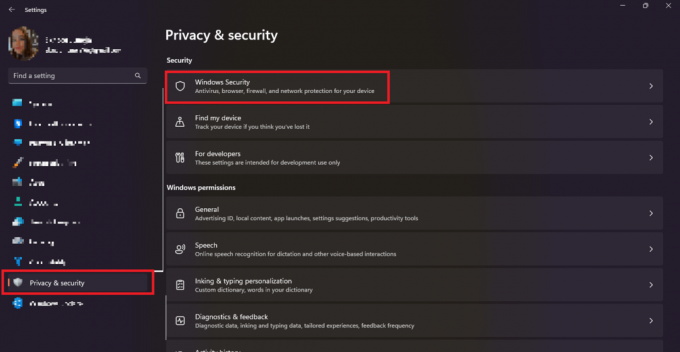
3. 탭하세요 Windows 보안 열기.

4. 탭하세요 바이러스 및 위협 방지.
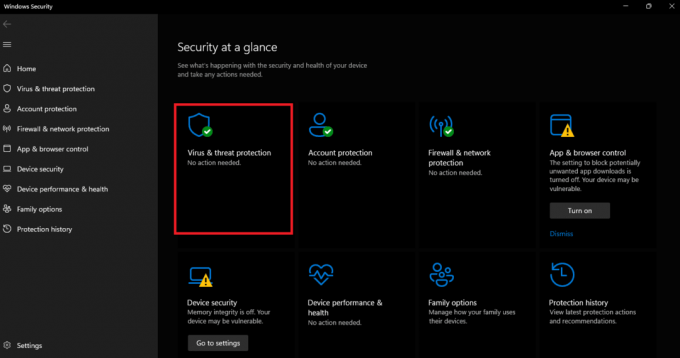
검사가 시작되면 Windows는 자동으로 의심스러운 파일을 검색하여 컴퓨터에서 제거합니다.
또한 읽어보세요: 악성 코드란 무엇이며 어떤 역할을 합니까?
Avast Antivirus로 악성 코드를 제거하는 방법
어베스트 선도적인 인터넷 및 컴퓨터 보안 회사 중 하나입니다. 데이터를 안전하게 유지하기 위한 바이러스 백신 도구를 제공합니다. 이를 사용하여 컴퓨터에서 악성 코드를 제거할 수도 있습니다. 장치에서 악성 코드를 제거하려면 다음의 간단한 단계를 따르십시오.
1. 열기 시스템 트레이 바탕 화면의 오른쪽 하단에 있습니다. 당신은 찾을 것이다 Avast 바이러스 백신 아이콘 시스템 트레이에.
2. 탭하세요 바이러스 검사.

3. 탭하세요 스마트 스캔 실행 위협 검색을 시작합니다.
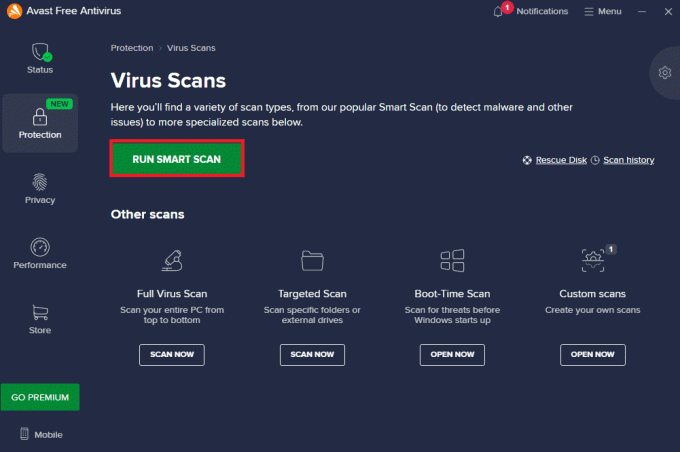
4. 스캔 창이 열리고 결과가 표시되며 그 이후에는 문제를 해결하다(만약에 어떠한).
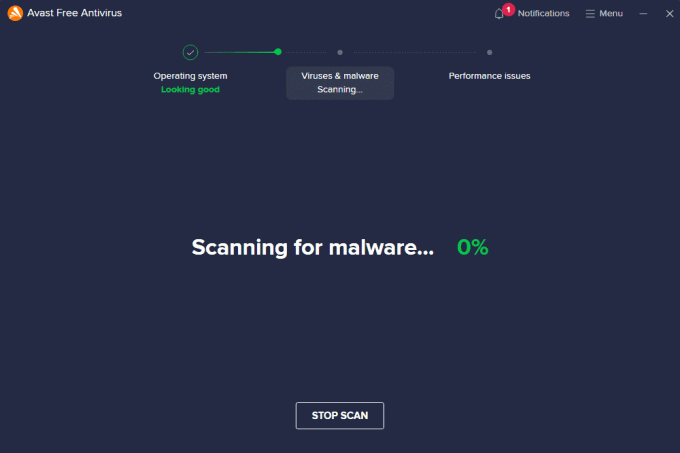
이 기사가 귀하의 학습에 도움이 되었기를 바랍니다. Windows 11에서 악성 코드를 제거하는 방법. 유용한 가이드를 보려면 블로그를 계속 읽어보세요! 아래 댓글 섹션에 제안 및 질문을 남겨주세요.

알렉스 크레이그
Alex는 기술과 게임 콘텐츠에 대한 열정을 갖고 있습니다. 최신 비디오 게임을 즐기거나, 최신 기술 뉴스를 확인하거나, 참여하는 등의 방법을 통해 가능합니다. 같은 생각을 가진 다른 사람들과 함께 온라인에서 기술과 게임에 대한 Alex의 사랑은 그가 하는 모든 일에서 분명하게 드러납니다. 하다.
Alex는 기술과 게임 콘텐츠에 대한 열정을 갖고 있습니다. 최신 비디오 게임을 즐기거나, 최신 기술 뉴스를 확인하거나, 참여하는 등의 방법을 통해 가능합니다. 같은 생각을 가진 다른 사람들과 함께 온라인에서 기술과 게임에 대한 Alex의 사랑은 그가 하는 모든 일에서 분명하게 드러납니다. 하다.



